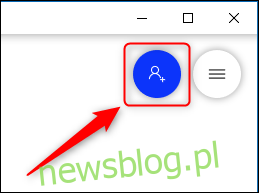Tablica to doskonałe narzędzie do współpracy z innymi osobami. Jeśli jednak pracujesz zdalnie i nie możesz fizycznie skupić się wokół jednego, potrzebujesz rozwiązania wirtualnego – takiego jak Microsoft Whiteboard.
Chociaż aplikacja Whiteboard jest dostępna dla każdego, kto ma bezpłatne konto Microsoft lub jakąkolwiek płatną subskrypcję Microsoft 365 / Office 365 (M365 / O365), obecnie funkcje współpracy pracować tylko z członkami tej samej organizacji.
Tak więc, jeśli korzystasz z osobistej subskrypcji M365 / O365, nie możesz jeszcze współpracować; jednak Microsoft powiedział, że to się zmieni w przyszłości.
Udostępnianie tablicy jest proste, a proces jest taki sam, niezależnie od tego, czy używasz Klient tablicy lub Aplikacja internetowa.
Będziemy używać klienta Windows 10, ponieważ ma więcej funkcji i jest zalecaną przez nas metodą.
Jak udostępnić komuś tablicę
Aby udostępnić tablicę pojedynczej osobie, otwórz ją w kliencie Whiteboard, a następnie kliknij niebieski przycisk Zaproś kogoś.
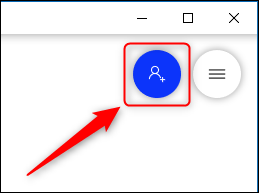
W wyświetlonym panelu „Zaproś” wpisz imię i nazwisko osoby, której chcesz coś udostępnić, lub wybierz ją z listy „Sugerowane kontakty”.
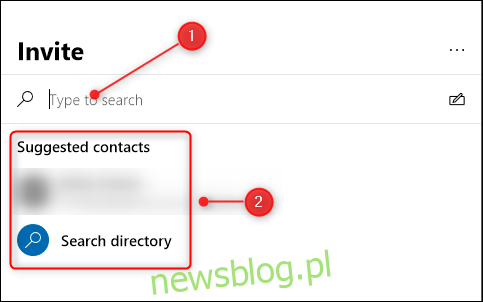
Gdy kogoś wybierzesz, domyślnie otrzymuje ona uprawnienia do edycji tablicy. Oznacza to, że może edytować zawartość tablicy, udostępniać ją komuś innemu lub zmieniać jej nazwę. Jeśli nie chcesz, aby ta osoba miała te prawa, kliknij ikonę pióra obok „Może edytować” i zmień uprawnienia na „Tylko do odczytu”.
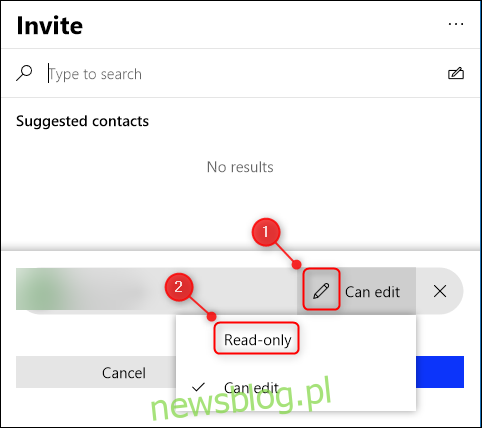
Następnie kliknij „Zaproś”.
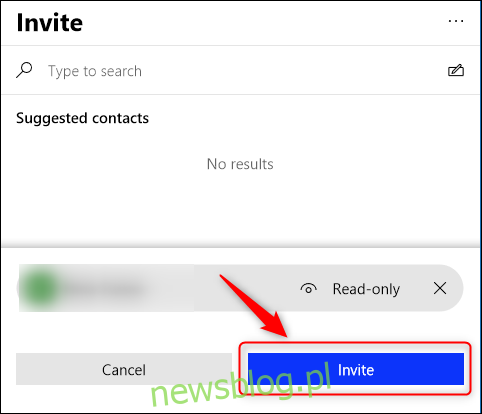
Osoba, której udostępniłeś tablicę, otrzyma zaproszenie e-mailem z łączem. Kiedy go klika, przenosi ją do tablicy. Tablica pojawi się na pierwszej stronie aplikacji Whiteboard, dzięki czemu będzie mogła uzyskać do niej dostęp bez wracania do wiadomości e-mail zawierającej łącze.
Aby przestać udostępniać komuś tablicę, przejdź do pierwszej strony klienta Whiteboard. Kliknij wielokropek (…) Obok tablicy, której udostępnianie chcesz przestać, a następnie kliknij „Zaproś uczestników”.
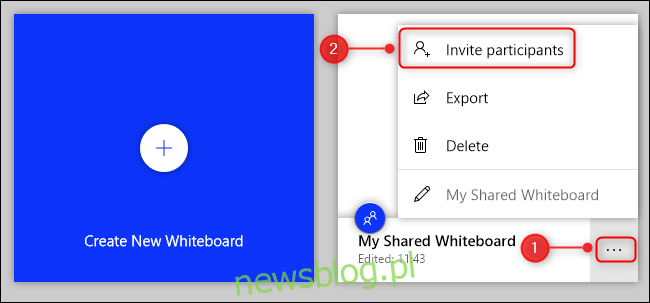
Kliknij wielokropek (…) Obok nazwiska osoby, której chcesz przestać udostępniać, a następnie kliknij „Usuń uczestnika”.
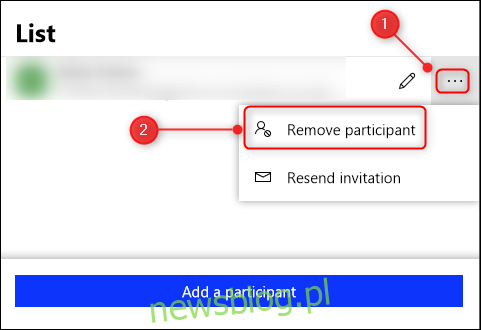
Tablica zostanie usunięta z jej aplikacji Whiteboard, a otrzymany przez nią link przestanie działać.
Jak udostępnić tablicę wielu osobom
Aby udostępnić tablicę wielu osobom, otwórz ją w kliencie Whiteboard, a następnie kliknij niebieski przycisk Zaproś kogoś.
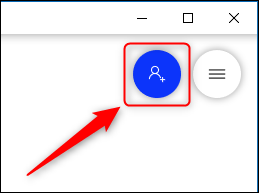
W otwartym panelu „Zaproś” kliknij wielokropek (…), A następnie wybierz opcję „Utwórz łącze do udostępniania”.
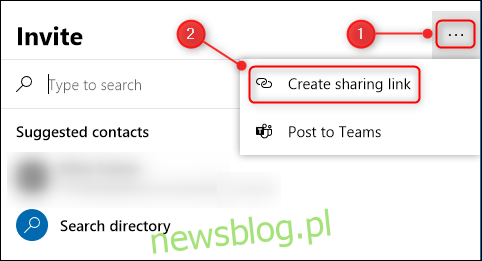
Włącz opcję „Wyłącz łącze do udostępniania w sieci”.
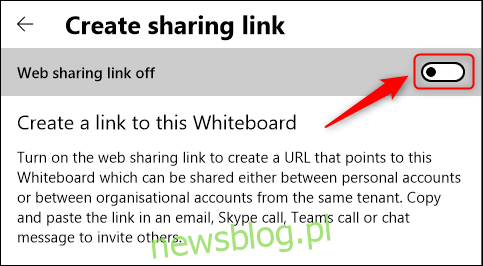
Zostanie utworzony unikalny link do udostępniania.
Pomimo tekstu, który mówi, że link można udostępniać między kontami osobistymi, Dokumentacja firmy Microsoft mówi, że działa tylko z innymi osobami w Twojej organizacji. Nie mogliśmy współdzielić tablicy z konta osobistego z innym kontem osobistym podczas naszych testów.
Prawie na pewno zmieni się to w przyszłości, ale pisząc ten artykuł, możesz dzielić tablicę tylko z kimś ze swojej firmy.
Kliknij „Kopiuj link”, aby skopiować go do schowka.
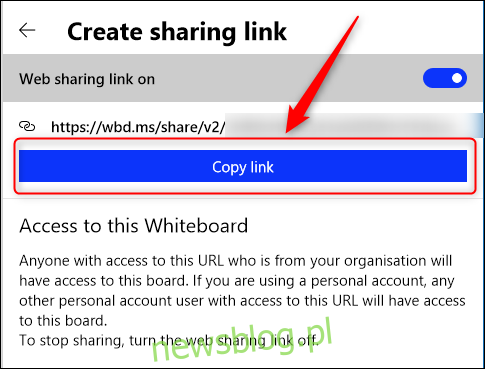
Możesz teraz wysłać to łącze do dowolnej osoby w swojej organizacji. Kiedy go klikną, tablica się otworzy. Pojawi się również na pierwszej stronie aplikacji Whiteboard, dzięki czemu będą mogli uzyskać do niej dostęp bez wracania do łącza.
Aby uniemożliwić innym dostęp do tablicy, wyłącz przycisk „Włącz łącze do udostępniania w sieci”, aby usunąć łącze. Każdy, kto później ją kliknie, zobaczy komunikat o błędzie informujący, że nie ma dostępu do tej tablicy.